Mail2Fax
Quickstart-Hilfe
Kurzer Überblick über die Mail2Fax Funktion:
• Einfacher Faxversand per E-Mail oder über die Placetel Weboberfläche
• Verschicken Sie Faxe im PDF-Format
• Bestätigungsemail bei erfolgreichem Versand
• Dateigröße bis zu 5MB
Mit der Mail2Fax Funktion ist es möglich, ein Fax als PDF-Anhang per E-Mail zu senden. Ein physisches Faxgerät ist dadurch nicht länger notwendig. Mail-to-Fax können Sie einfach vom PC oder jederzeit und überall von Ihrem Smartphone nutzen.
In diesem Video erfahren Sie, wie Sie die Mail2Fax Funktion einrichten können.
Versand von Faxen
Dieser Artikel basiert auf der vorherigen Einrichtung einer Rufnummer als Faxnummer.
Weboberfläche
Für die Nutzung der Placetel Weboberfläche benötigen Ihre Mitarbeiter einen Login. Hierzu legen Sie jeder Person, die sich einloggen können soll, einen Mitarbeiter an. Erhalten Sie jetzt weitere Information zur Einrichtung eines Mitarbeiters.
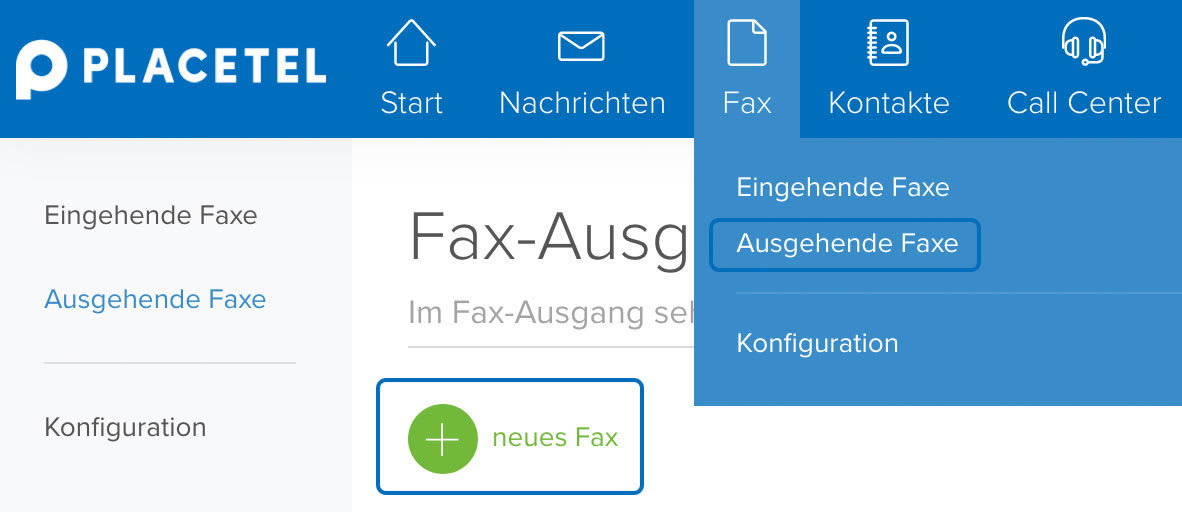
Ihre Mitarbeiter und Sie finden die eingegangenen Faxe dann unter Fax → Ausgehende Faxe.
Dort klicken Sie bitte auf die grüne Schrift neues Fax oben links und füllen die notwendigen Felder aus. Das war’s!
Häufig wollen Sie sich zum Versenden eines Faxes aber nicht erst in der Weboberfläche einloggen oder Sie haben Mitarbeiter, die Ihren Account dann ausschließlich dafür verwenden würden. In diesem Fall können Sie und Ihre Mitarbeiter auch einfach Faxe per E-Mail versenden. Alle bei der Einrichtung der Faxnummer eingetragenen E-Mail Adressen haben die Erlaubnis Faxe über diese zu versenden, sofern Ihnen die Pin bekannt ist. Dies berechtigten E-Mail Adressen können Sie jederzeit unter Fax → Konfiguration per Klick auf den Stift und dann unter Whitelist anpassen. Das Fax selbst muss in PDF-Format vorliegen. Es folgt ein Beispiel in Theorie und Praxis.
Theorie
An: fax-out@placetel.de
Betreff: <Ziel-Rufnummer>;<Pin>
Anhang: <Dateiname>.pdfPraxis
An: fax-out@placetel.de
Betreff: 022199968989;1234
Anhang: fax.pdfDie Zielrufnummer lautet hier also 022199968989, die Faxnummer-Pin 1234 und die zu versendende PDF-Datei fax.pdf. Die Absender E-Mail Adresse wurde zuvor der Whitelist hinzugefügt.
Weiterführende Informationen
- Vermeiden Sie Sonderzeichen im Dateinamen des PDFs.
- Senden Sie keine anderen Dateien mit (z.B. Bilddateien aus Signaturen etc.)
- Alternativ können Sie die Fax-PIN auch in der ersten Zeile der Mail einfügen
- Desto mehr Seiten ein Fax hat, desto länger dauert der Versand
- Desto mehr sich auf einer Faxseite befindet, desto länger dauert der Versand
- Nach dem Versand erhalten Sie binnen einiger Minuten einen Sendebericht per Mail
